Aplikacja Phone Link firmy Microsoft: Co to jest i jak z niej korzystać?
Szybkie linki
⭐ Co to jest Phone Link (i gdzie można go pobrać)?
⭐ Wymagania systemowe dla Phone Link
⭐ Jak skonfigurować Phone Link z Windows
⭐ Podstawowe funkcje aplikacji Phone Link
Kluczowe wnioski
Microsoft wydał nową aplikację o nazwie “Phone Link”, która umożliwia płynną integrację urządzenia z systemem Android lub iOS z systemem Windows 11 lub jego poprzednimi wersjami, zapewniając użytkownikom wygodny sposób synchronizacji danych i ułatwiając komunikację między urządzeniami.
Instalacja Phone Link jest procesem bezproblemowym, ponieważ jest on preinstalowany z systemem Windows 11 po wyjęciu z pudełka. Jednak ci, którzy potrzebują dodatkowej kopii lub jeszcze jej nie nabyli, mogą ją łatwo pobrać za pośrednictwem sklepu Microsoft Store.
Phone Link oferuje szereg podstawowych funkcji, takich jak przesyłanie wiadomości, odbieranie i inicjowanie połączeń, wyświetlanie obrazów oraz funkcje komunikacji interpersonalnej, które umożliwiają użytkownikom wymianę informacji za pomocą środków pisemnych lub werbalnych.
W przeszłości użytkownicy musieli korzystać ze skomplikowanych aplikacji, aby zsynchronizować swoje smartfony z systemem operacyjnym Windows. Na szczęście te czasy dobiegły końca, ponieważ Microsoft wprowadził Phone Link - płynne rozwiązanie, które umożliwia łatwe połączenie urządzenia z systemem Android lub iOS z systemem Windows 11 lub 10. Ta wszechstronna aplikacja umożliwia użytkownikom efektywne zarządzanie zdjęciami, odpowiadanie na wiadomości tekstowe i wykonywanie różnych innych zadań z łatwością. Można się jednak zastanawiać, z czym dokładnie wiąże się aplikacja Phone Link i jakie korzyści może przynieść.
Co to jest Phone Link (i gdzie można go pobrać)?
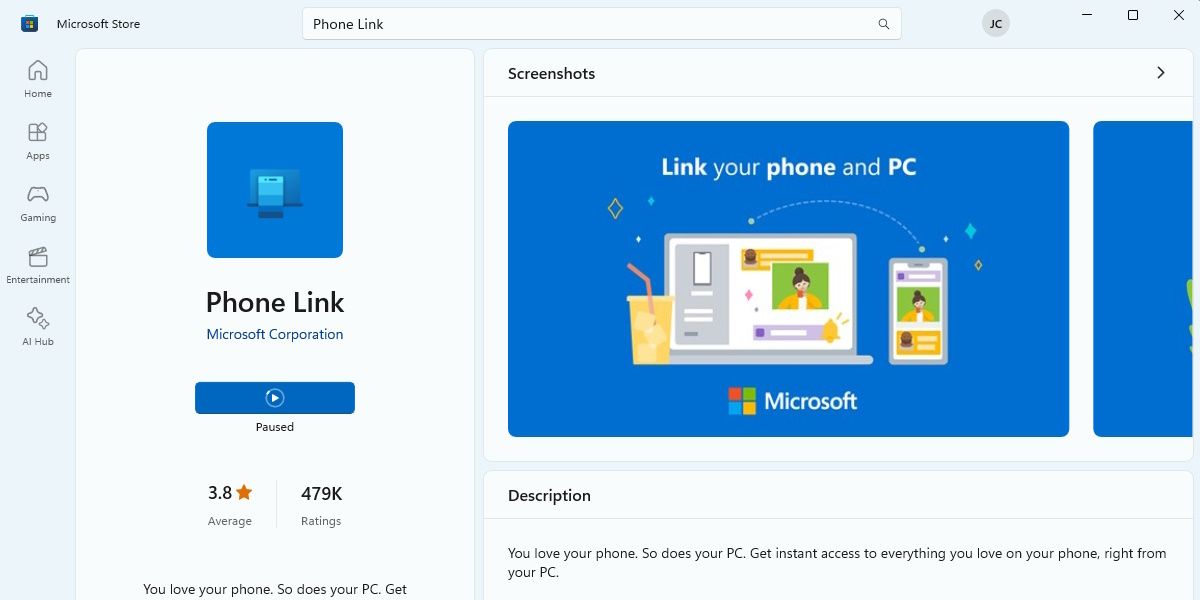
Microsoft wprowadził Phone Link, rozwiązanie umożliwiające płynną interakcję między urządzeniem mobilnym a komputerem z systemem Windows. Aplikacja ta zaspokaja codzienne potrzeby, w tym przeglądanie wiadomości tekstowych, adresowanie powiadomień, nadzorowanie obrazów i prowadzenie rozmów telefonicznych. Eliminuje potrzebę fizycznego pobierania i odblokowywania telefonu z systemem Android lub iOS.
Chociaż Phone Link oferuje pewne możliwości synchronizacji, wypada słabo w porównaniu z zaawansowanymi alternatywami, takimi jak wyświetlanie wyświetlacza z systemem Android lub korzystanie z zastrzeżonego rozwiązania firmy Samsung znanego jako Samsung Flow podczas łączenia się z kompatybilnym urządzeniem Samsung.
Jednak jako natywne narzędzie systemu Windows oferuje pewne zalety. Phone Link jest preinstalowany w większości wersji systemu Windows 11 (i Windows 10 z aktualizacją z maja 2019 r.) i można go szybko znaleźć w menu Start.Jeśli jednak nie jest on zainstalowany na komputerze, możesz zostać poproszony o przejście do strony Phone Link w sklepie Microsoft Store i pobranie go stamtąd.
Wymagania systemowe dla Phone Link
Aby korzystać z Phone Link, konieczne są minimalne wymagania wstępne, w tym działający system operacyjny Windows 11 i ważne konto Microsoft. Niezbędne jest pobranie odpowiedniej aplikacji na smartfon w celu synchronizacji. Konkretny model używanego telefonu określi wymagane możliwości sprzętowe dla optymalnej wydajności.
Aby korzystać z Phone Link, zarówno urządzenie z systemem Android, jak i komputer z systemem Windows muszą być podłączone do tej samej sieci bezprzewodowej. Dodatkowo można ustanowić połączenie Bluetooth, aby uzyskać dostęp do dalszych funkcji, takich jak wykonywanie połączeń. Aby uzyskać optymalną wydajność, minimalnym wymaganiem systemu operacyjnego jest Android 7.0 lub nowszy.
Aby ustanowić połączenie między iPhone’em a innym urządzeniem przez Bluetooth, konieczne jest, aby funkcja Bluetooth była aktywna na iPhonie i aby oba urządzenia znajdowały się w swoim zasięgu. Ponadto wymagane jest, aby iPhone działał z minimalną wersją systemu operacyjnego iOS 14 lub nowszą.
Jak skonfigurować Phone Link z Windows
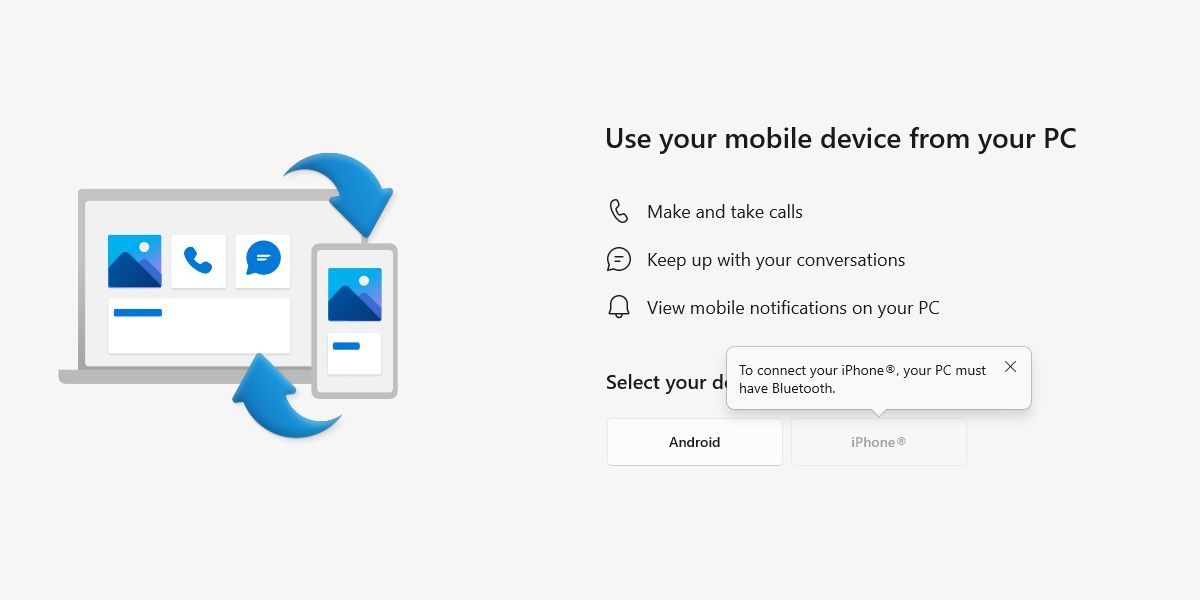
Będziesz musiał wybrać między parowaniem Androida lub iPhone’a. Aby sparować komputer z telefonem, zainstaluj aplikację towarzyszącą dla systemu Android lub iOS. Pobierz i zainstaluj aplikację Link to Windows for Android lub Link to Windows for iOS odpowiednio ze sklepu Google Play lub Apple Store. Następnie uruchom aplikację Phone Link na komputerze PC lub znajdź ją w wyszukiwarce na pasku zadań systemu Windows 11.
Aplikacja Phone Link udostępnia kod QR, który musi zostać zeskanowany przez aplikację mobilną Link to Windows w celu pomyślnego działania. Ponadto użytkownicy mają możliwość skorzystania z rozwiązania internetowego w celu wygenerowania identycznego kodu QR.
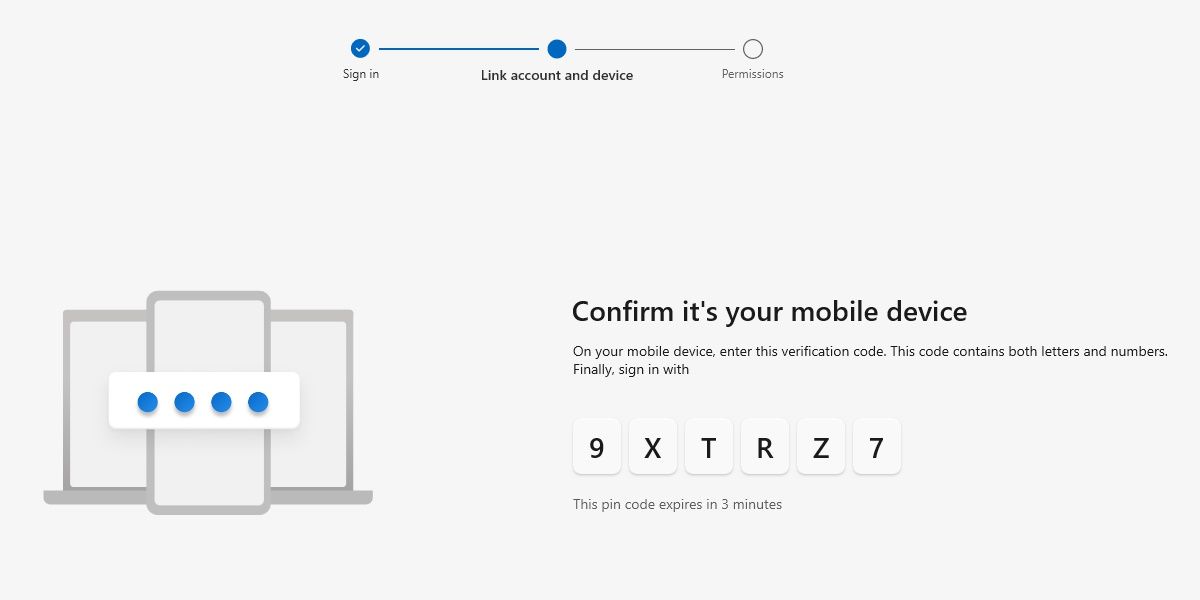
Po zeskanowaniu obecnego kodu QR za pomocą urządzenia, użytkownik otrzyma kod weryfikacyjny za pośrednictwem telefonu komórkowego. Jednocześnie zostaniesz poinstruowany, aby zalogować się na swoje konto Microsoft. Aby sfinalizować proces łączenia, należy wprowadzić kod alfanumeryczny, który został dostarczony do smartfona w wyznaczonym polu Phone Link.
Pamiętaj, że będziesz musiał autoryzować pewne uprawnienia systemowe na swoim urządzeniu, aby ułatwić płynną synchronizację. Zaleca się przyznanie tych uprawnień w celu uzyskania optymalnej wydajności.Należy jednak pamiętać, że częściowe ustawienia uprawnień i aktywacja funkcji oszczędzania baterii mogą powodować problemy z kompatybilnością podczas korzystania z Phone Link.
Podstawowe funkcje aplikacji Phone Link
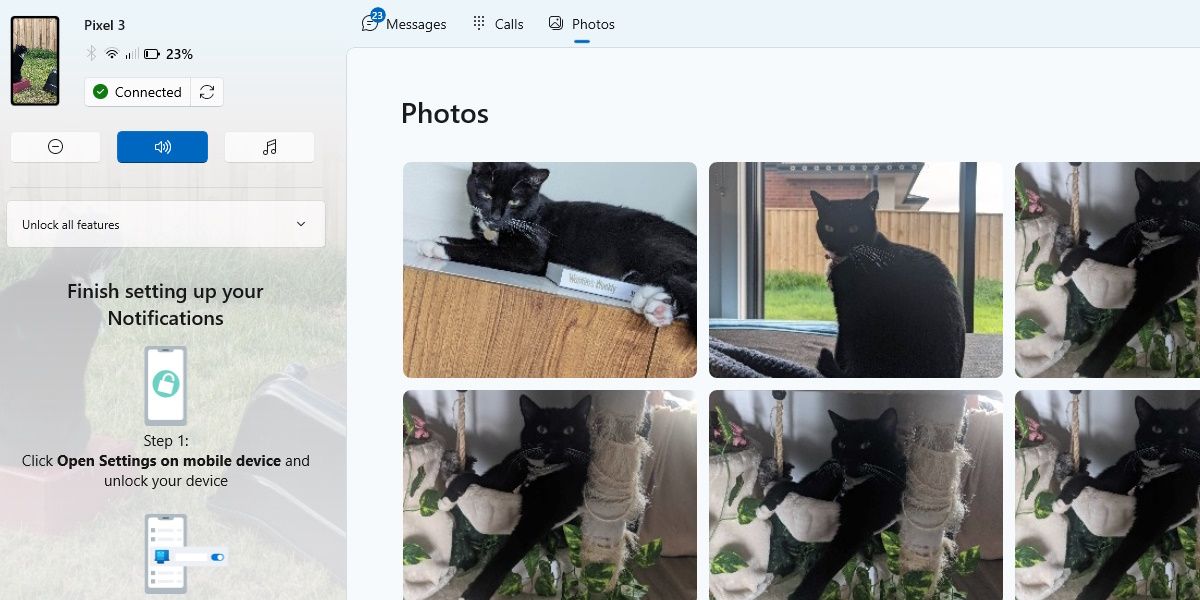
Po nawiązaniu połączenia przez Bluetooth lub Wi-Fi, Phone Link oferuje kilka podstawowych funkcji, w tym:
Aplikacja Wiadomości pozwala użytkownikom zarządzać i odpowiadać na wiadomości tekstowe w wygodniejszy sposób, szczególnie odpowiedni dla osób, które wolą używać klawiatury zamiast mówić.
Zarządzanie powiadomieniami jest ułatwione dzięki integracji z aplikacją Phone Link, która zapewnia przegląd wszystkich banerów powiadomień, w tym tych zawierających elementy interaktywne, takie jak pola odpowiedzi. Dodatkowo, powiadomienia te generują zdarzenia w systemie operacyjnym Windows. Obsługiwane jest wykorzystanie dowolnego banera zawierającego funkcje interaktywne.
Aplikacja umożliwia użytkownikom przeglądanie kolekcji dwóch tysięcy obrazów i zrzutów ekranu, które zostały niedawno przesłane na urządzenie z systemem Android. Te wizualne zapisy mogą być badane, zachowywane w pełnych wymiarach lub usuwane za pomocą funkcji “Phone Link”.
Wykorzystaj możliwości swojego urządzenia do inicjowania i odbierania połączeń telefonicznych z niezbędną autoryzacją i połączeniem Bluetooth. Wykorzystaj wbudowany sprzęt komputera, aby ułatwić tę komunikację.
Możliwość synchronizacji urządzenia mobilnego z komputerem pozwala na płynny dostęp do informacji kontaktowych, ułatwiając wyszukiwanie zarówno na podstawie nazwy, jak i numeru na wielu platformach.
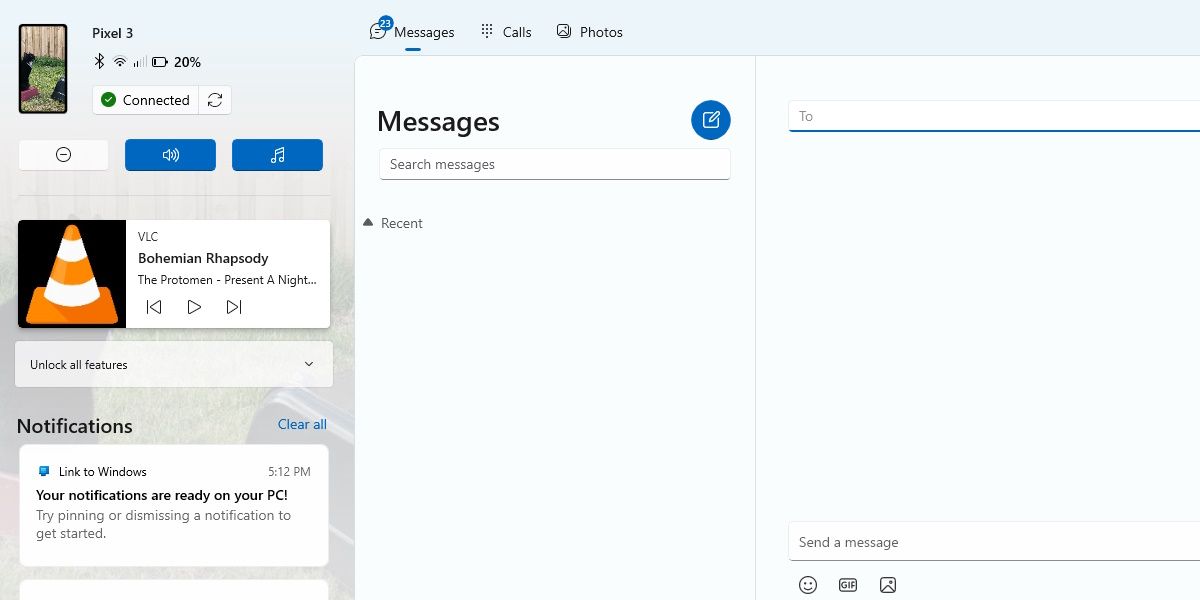
Zaawansowane funkcje, takie jak przesyłanie ekranu, korzystanie z aplikacji Android na komputerze i łatwe przesyłanie danych między urządzeniami poprzez proste przeciąganie i upuszczanie, są oferowane osobom posiadającym kwalifikujące się telefony, głównie marki Samsung. Niestety, funkcje te mogą być niedostępne dla użytkowników niekompatybilnych urządzeń. Niemniej jednak, mimo istnienia tego ograniczenia, płynne połączenie między oboma urządzeniami pozostaje bardzo wydajne, przyjazne dla użytkownika i, co najważniejsze, bezpłatne.